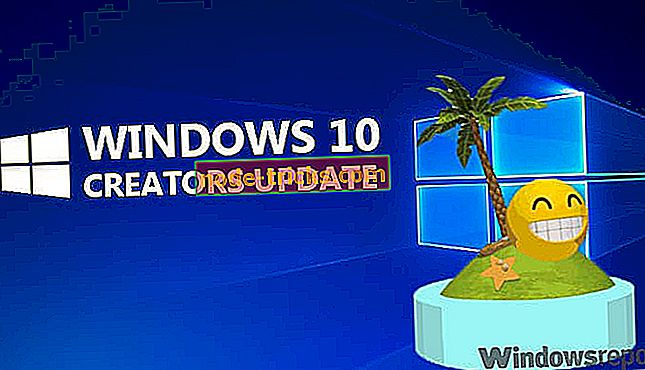КОРЕКЦИЯ: Windows Apps Crash поради повредени потребителски акаунт
В Windows 10 всичко е свързано. Понякога грешка с едно нещо може да попречи на другия да работи. И повечето неща в Windows 10 са свързани с потребителския акаунт, така че повреден потребителски акаунт може да причини много щети.

- Как да поправя: Корумпиран потребителски профил в Windows 10
Създайте нов потребителски акаунт
Един потребител на форума на Microsoft се оплака, че неговите приложения (Word, Excel, VLC Player и др.) Се сриват всеки път, когато се опитва да добави файл към тях. Предполагаме, че причината за този проблем е повреден потребителски акаунт.
Така че, ако имате този проблем, всичко, което трябва да направите, е да създадете нов потребителски акаунт, да възстановите данните си от стария и всичките ви проблеми ще бъдат решени.
Ето как да създадете нов потребителски профил:
- Отидете на търсене, въведете настройки и отидете на Промяна на настройките на компютъра
- Кликнете върху Профили и след това върху Други профили
- Кликнете върху Добавяне на профил
- Въведете информацията за профила, за да влезете в Windows. Има четири начина да направите това:
- Ако вече имате профил в Microsoft, въведете го сега
- Ако нямате профил в Microsoft, можете да използвате имейл адреса си, за да го създадете
- Ако нямате имейл адрес, трябва да отидете в outlook.com и да го създадете
- Ако добавяте профил за детето си, кликнете върху Добавяне на детски профил
- Следвайте инструкциите, за да завършите настройката на профила
Прехвърляне на данни от старата в новата
Сега имате нов потребителски акаунт в Windows, след което всичко, което трябва да направите, е да прехвърлите данните си от стария си акаунт на този, който току-що създадохте. Ето как да направите това:
- Влезте като потребител, различен от новия потребител, който току-що създадохте, или потребител, от който искате да копирате файлове
- Отворете папката " Моите документи "
- Щракнете върху менюто Инструменти, след което щракнете върху Опции за папките (ако не виждате менюто Инструменти, натиснете клавиша Alt, щракнете върху раздела Изглед и след това върху Показване на скритите файлове, папки и устройства)
- Премахнете отметката от квадратчето Скриване на защитените операционни системи, щракнете върху Да, за да потвърдите, след което щракнете върху OK.
- Намерете папката C: UsersOld_Username (C означава диска, на който е инсталиран Windows и Old_Username е името на профила, от който искате да копирате файлове)
- Изберете всички файлове и папки в тази папка, с изключение на следните файлове:
- Ntuser.dat
- Ntuser.dat.log
- Ntuser.ini
- Щракнете върху менюто Редактиране и след това върху Копиране
- Намерете папката C: UsersNew_Username (където C е устройството, на което е инсталирана Windows и New_Username е името на новия потребителски профил, който сте създали)
- Щракнете върху менюто Редактиране, след което щракнете върху Постави
- Излезте и влезте отново като нов потребител
Допълнителни решения
Има още няколко решения, които трябва да се вземат предвид, в зависимост от това кога са възникнали проблемите. Разгледахме няколко случая, тъй като много потребители съобщават, че приложенията за Windows са се разпаднали след актуализацията. Опитайте тези решения и ни уведомете как са се справили.
- Сривът на приложения след инсталирането на Windows 10 Creators Update [Fix]
- Fix: Приложението Crash след инсталирането на Windows 10 Anniversary Update
Това би било всичко, ако имате други коментари или предложения, моля, запишете ги в коментарите.
СВЪРЗАНИ ИЗДЕЛИЯ ЗА ПРОВЕРКА НА СЕГА:
- Фиксирана: Приложенията на Microsoft Store не се обновяват автоматично в Windows
- РЕШЕНИ: Имаме проблеми при обработката на покупката ви в Microsoft Store
- Как да архивирате данните за приложения в Windows 8.1, Windows 10